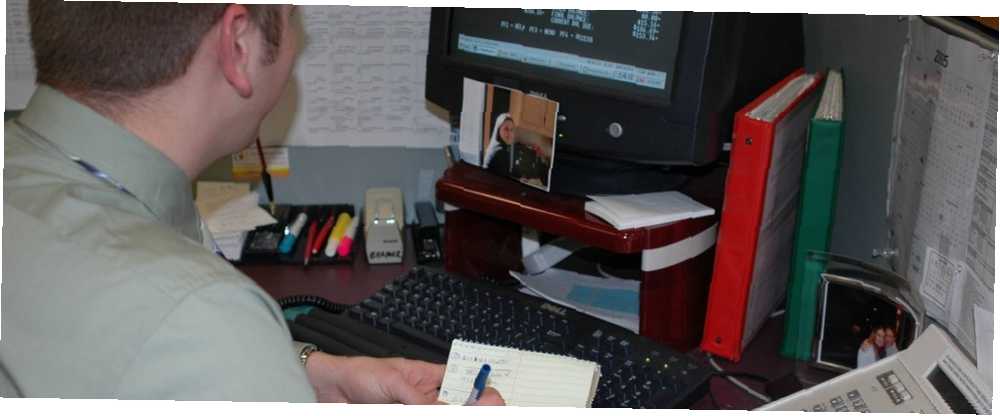
Michael Fisher
0
1843
507
“Donesite mi taj izvještaj, što prije!” To je linija koja može sputati teror i strah mnogim zaposlenicima u uredu. Pa, ne mora biti tako, ako možete razviti barem 5 osnovnih vještina Microsoft Officea.
Koje su to MS Office vještine? Očito je da su vam barem neki potrebni za svoj određeni posao. Ako ste, na primjer, računovođa, vjerojatno ste dobro upoznati sa svim financijskim funkcijama Microsoft Excel Napravite osobni proračun u Excelu u 4 jednostavna koraka Napravite osobni proračun u Excelu u 4 jednostavna koraka Imate li toliko duga da će trebati desetljeća da se to isplati? Vrijeme je da napravite proračun i primijenite nekoliko Excel trikova koji će vam pomoći da brže otplatite svoj dug. , Ako ste na polju upravljanja, kladim se da imate dugačak popis trikova koje ste razvili tijekom godina kako biste sastavili profesionalne prezentacije s Microsoftovim PowerPoint 10 savjetima za PowerPoint za pripremu profesionalne prezentacije 10 savjeta za PowerPoint za Priprema profesionalne prezentacije Upotrijebite ove Microsoftove savjete za PowerPoint kako biste izbjegli česte pogreške, zauzeli publiku i stvorili profesionalnu prezentaciju. .
Osim tih stvari vezanih uz posao, skoro svi moraju znati temeljni skup vještina MS Officea prilikom ulaska u uredski posao. Ako je kućica u vašem domu, a od vas se očekuje da analizirate informacije, održavate povremene prezentacije ili pišete bilo kakva izvješća, morat ćete biti sigurni da imate savjete u svome džepu u svako doba..
Microsoft Excel vještine
Prvo bi se trebalo raspravljati o Excelu jer je to jedan od najsvestranijih Microsoft Office proizvoda. Skoro svaka svjetska profesija trebala bi imati neku korist za Excel. Okej, možda neće biti operatora kućica za naplatu kućica ili službenika šaltera McDonaldsa - ali shvaćate. Organiziranje i bolje razumijevanje podataka i podataka jezgra je onoga što je Microsoft Excel za: Kako koristiti Microsoft Excel za upravljanje svojim životom Kako koristiti Microsoft Excel za upravljanje svojim životom Nije tajna da sam totalni fan Excela. Mnogo toga proizlazi iz činjenice da uživam u pisanju VBA koda i Excel u kombinaciji sa VBA skriptama otvara čitav svijet mogućnosti ... a ako to budete brži, omogućit će vam i brži posao..
1. Iskoristite automatsko popunjavanje
Pomoću dvije metode popunjavanja podataka u Excelu možete uštedjeti ogromno vrijeme. Vještina br. 1 je the “AutoFill” značajka - popunjavanje numeriranih podataka u stupcima i redovima. Dok sam podučavao nekretninu o tome kako koristiti Excel za zamjenu njegove papirne financijske dokumentacije, brzo sam naučio da mnogi ljudi nisu svjesni ove, jedinstvene značajke programa Excel koja može uštedjeti sate unosa podataka. Da biste ga koristili, jednostavno upišite bilo šta u prvu ćeliju koja završava brojem.

Kliknite i držite donji desni kut ćelije, a miša povucite prema stupcu. Primijetit ćete da će se broj s desne strane automatski povećavati za svaku ćeliju.
2. Koristite automatsko popunjavanje formula
Vještina br. 2 za učenje je korištenje automatskog popunjavanja formula. Ako napišete funkciju na dnu svakog stupca - na primjer, prosječite sve vrijednosti u tom stupcu - možete upotrijebiti ovu značajku automatskog popunjavanja da biste isto napravili i na dnu svakog drugog stupca..
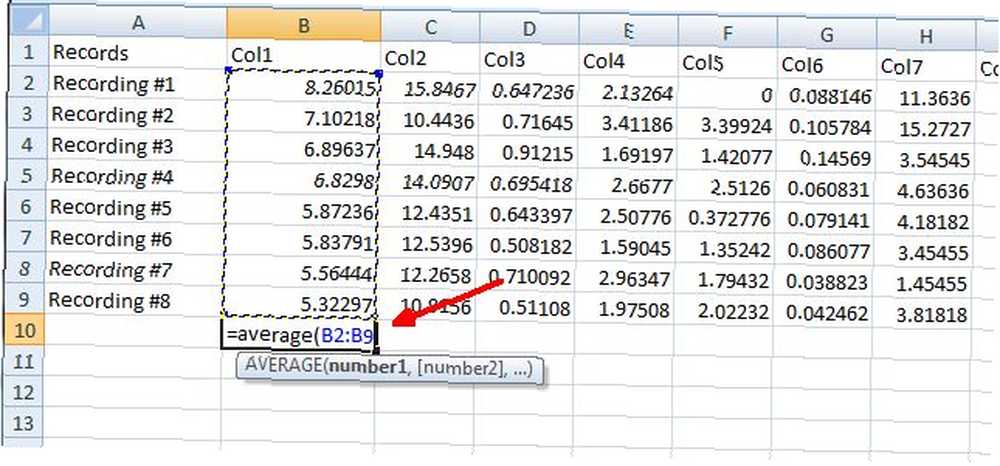
To radite na isti način. Kliknite i držite donji desni kut ćelije u koji ste upravo unijeli formulu, a zatim je prevucite preko ostalih stupaca desno od nje.
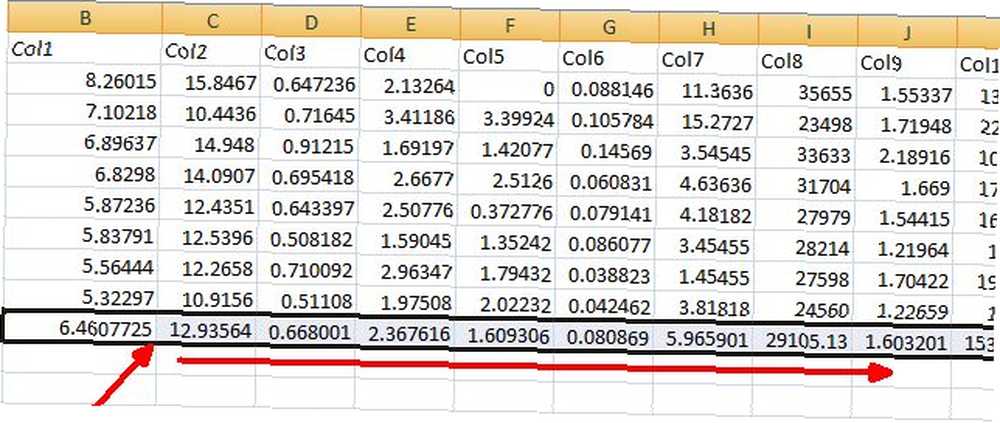
Kada pustite miša, svi će ti proračuni stupaca automatski ispraviti pravo slovo stupca. U osnovi ste izveli identičnu formulu za svaki stupac u samo nekoliko sekundi, a čak niste morali ni upisati još jedan pritisak.
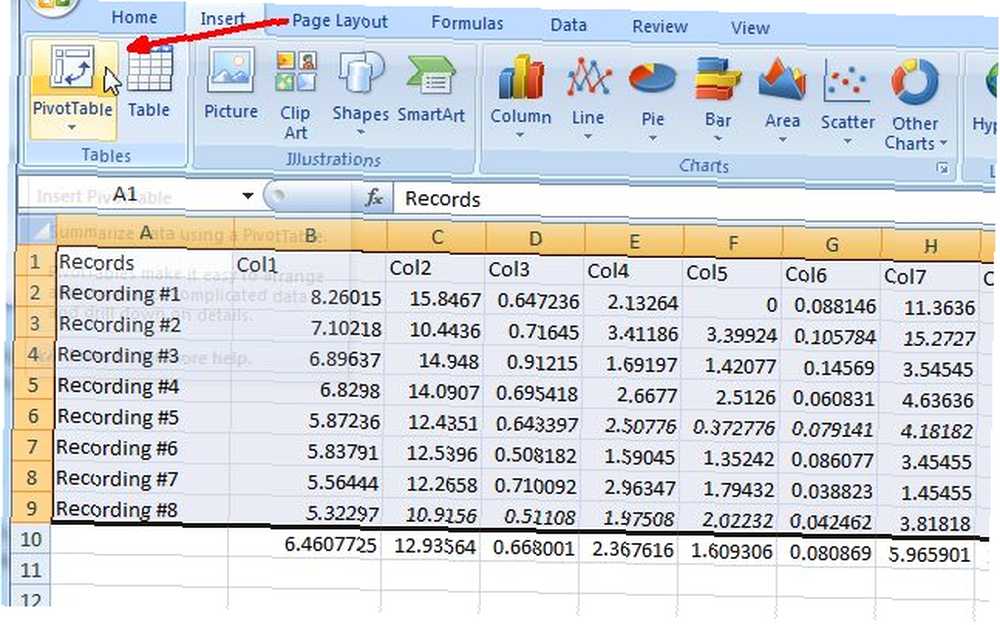
3. Jednostavno upravljanje podacima pomoću alata PivotTable
Treća vještina koju stvarno trebate naučiti u Excelu ako želite uštedjeti ogromnu količinu vremena za analizu je alat koji se zove PivotTable. PivotTable je dostupan pod “Umetnuti” izbornik. Samo potražite “zaokretne tablice” ikona. Ako kliknete na ovu ikonu nakon označavanja čitave tablice podataka (uključujući zaglavlja), alat PivotTable Učinite li vizualna istraživanja o web istraživanjima koristeći dubinske web podatke i web-upite u Excelu? ako vam kažem da imate na raspolaganju alate za istraživanje revolucionarnih i zemljanih? Pa, znaš, i pokazat ću ti kako. analizira te podatke i donosi ih u novi list gdje tim podacima možete manipulirati na različite načine.
Alat PivotTable omogućava vam odabir stupaca podataka koje želite analizirati, a zatim odabir načina na koji želite upravljati podacima. Jednostavno ih dodajte sve? Prosječno ih? Izračunajte standardno odstupanje?

Korištenje okretnog stola štedi ogromno vrijeme. Da bi se te iste stvari postigle na standardnom Excelu, potrebne su sve vrste funkcija i ponovno formatiranje podataka. PivotTables automatski obavljaju posao, dok više vremena možete provesti proučavajući rezultate.
Microsoft Word Vještine
Jedan od najčešće korištenih proizvoda sustava Microsoft Office je Microsoft Word, odnosno Microsoft Word? Evo kako postati nindža koja štedi vrijeme koristeći Microsoft Word? Evo kako postati nindža koja štedi vrijeme Tijekom godina Microsoft Word je postao jedan od najboljih procesora riječi na svijetu. Siguran sam da postoje ljudi koji se ne slažu - posebno Linux ili Mac ljudi koji bi radije ... primjerice, pisanje izvještaja menadžmentu ili pisanje važnih poslovnih pisama i druge prepiske. S obzirom na ove uobičajene uporabe, lako je prepoznati dvije vještine u ovom MS Office proizvodu koje bi svaki stanovnik kabineta trebao znati, poput manipulacije zaglavlja, izgleda stranice i oblikovanja.
4. Formatirajte i ponovo upotrijebite zaglavlja
Razlog zaglavlja je važan jer kad imate dobar dizajn zaglavlja za nešto poput pisma ili određene vrste izvještaja koje morate ispuniti, više nikada ne morate dizajnirati ili kreirati to zaglavlje. Možete spremiti dokument sa svim potrebnim oblikovanjem zaglavlja i sav taj napor spremiti pri sljedećem stvaranju istog dokumenta. Zaglavlja se mogu formatirati klikom na ikonu “Umetnuti” izbornika i odabir “Zaglavlje” ikona.

Nakon što pregledate izbornik za uređivanje zaglavlja, vidjet ćete koliko svestrana i korisna zaglavlja mogu biti. Automatski se zaglavlja mogu izmjenjivati između dva dizajna između neparnih i neparnih stranica, a možete čak i razbiti svoj dokument u dijelove i svakom odjeljku dati svoje jedinstveno zaglavlje.
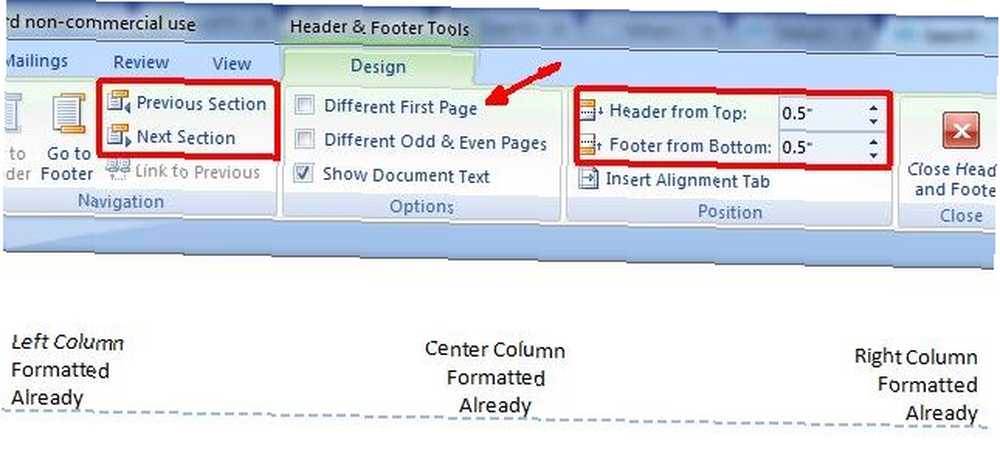
Ova fleksibilnost omogućuje vam automatizaciju svih ponovljenih odjeljaka dokumenata za razne dokumente koje morate napisati za svoj posao, štedeći ogromnu količinu vremena.
Još jedna prednost upotrebe zaglavlja na ovaj način je da ako ikada želite promijeniti bilo koji dio tih zaglavlja u dokumentu, sve što trebate učiniti je promijeniti stil zaglavlja na jednom mjestu, a promjena će se automatski ponoviti u vašem cijeli dokument. Bez zaglavlja, ručno biste trebali izvršiti tu promjenu na svakoj stranici.
5. Upravljajte izgledom stranice
Sljedeća vještina programa Microsoft Word koju bi svaki uredski radnik trebao znati jest kako postaviti i pregledati format stranice bilo kojeg dokumenta. Razumijevanje kako to učiniti daje vam fleksibilnost da dokument izgleda kako god želite, a ne da se zadržite zadanim postavkama za stvari poput veličine marže stranice (što mnogi ljudi nemaju pojma kako promijeniti).
Nekoliko alata koje biste trebali naučiti oblikovati izgled stranice nalaze se na “Umetnuti” izbornik. Takve stvari “Broj stranice” alat koji će za vas automatizirati i upravljati numeriranjem stranica.
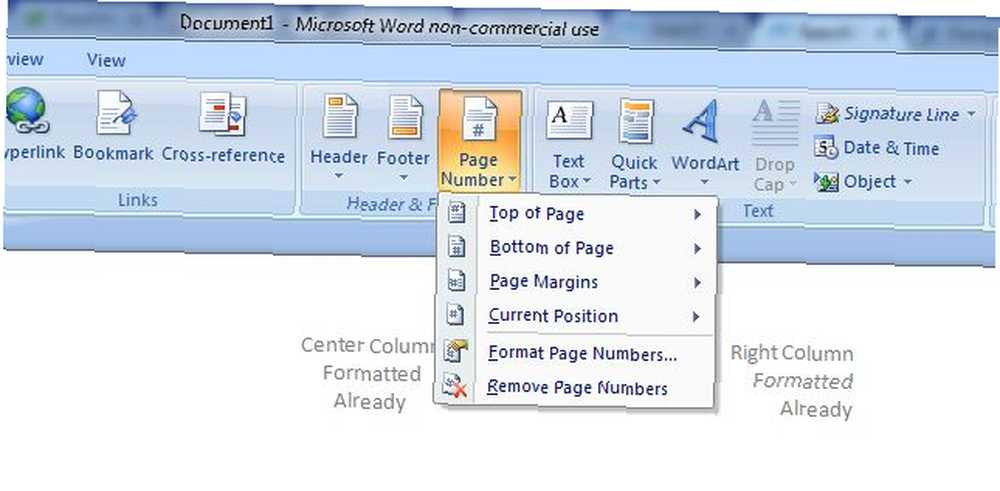
Većina opcija oblikovanja stranice koje su vam potrebne zapravo su pod nazivom “Izgled stranica” izbornik. Ako pišete bilten za svoju tvrtku, zašto se posvađati s ručnim pokušajem izrade formatiranja Top 5 web mjesta za preuzimanje Microsoftovih predložaka za Word Top 5 web mjesta za preuzimanje Microsoftovih predložaka riječi u odjeljke stranice kada jednostavno možete koristiti “Kolumne” ovdje je pronađen alat za to?
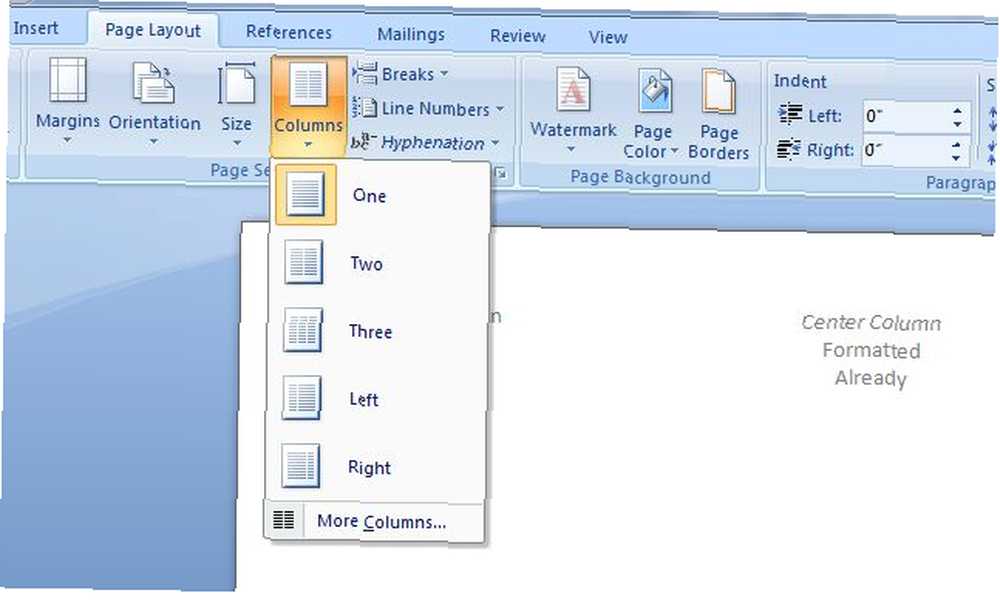
I ta tajanstvena margina oko stranice koju većina ljudi zove svog lokalnog IT tehničara kako bi naučili kako je izmijeniti? Ne smetaju vam pozivi, samo kliknite na “Granice stranice” idite na ikonu “Granica stranice” i kliknite na “Opcije.”
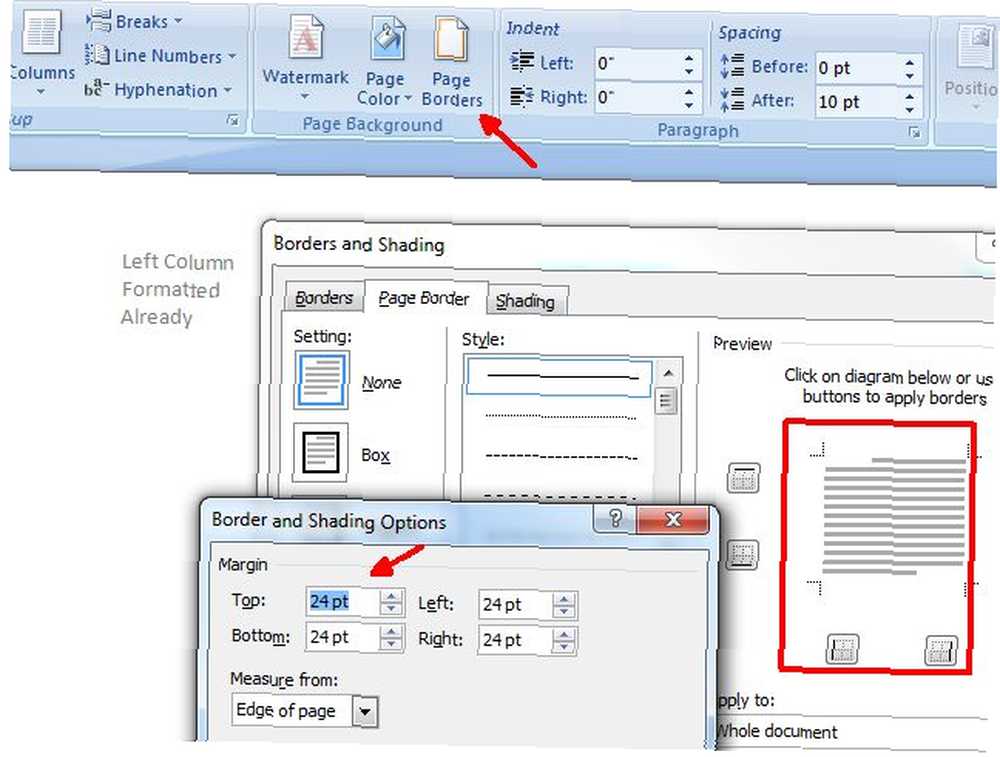
Tamo možete postaviti gornju, donju, lijevu i desnu marginu stranice. Usput, o tome “Granice i sjenčanja” izbornik, provjerite sve druge cool stvari koje možete učiniti, poput postavljanja obruba na bilo koju stranu stranice, primjenjivati samo na dijelove dokumenta i još mnogo toga.
Učeći ove MS Word i Excel vještine impresionirat ćete sve u svom uredu - i što je najvažnije, impresionirat ćete šefa! Koje su vam druge softverske vještine bile ključne?











